Eclipse打包Egret App
Posted gamedaybyday
tags:
篇首语:本文由小常识网(cha138.com)小编为大家整理,主要介绍了Eclipse打包Egret App相关的知识,希望对你有一定的参考价值。
Egret官方提供eclipse和androidstudio打包。
这里使用eclipse。
1 下载配置android环境
2 Egret打包App
3 Eclipse设置
4 Eclipse调试
1 下载配置android环境
1.1 下载ADT
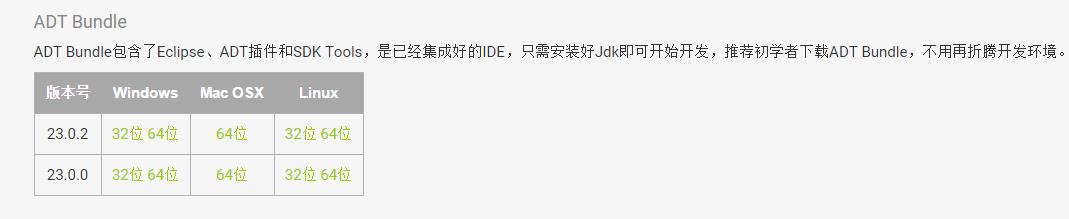
Eclipse + ADT + SDKTools:http://www.androiddevtools.cn/
Eclipse中文包:http://www.veryhuo.com/down/html/69596.html
下载安装完成后,我们有了eclipse作为android项目的IDE,和android sdk。
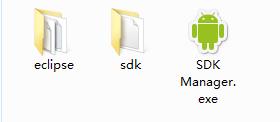
2.2 设置环境变量ANDROID_HOME
官网教程:http://developer.egret.com/cn/2d/publish/publishAndroid
2.3 下载配置JDK 1.8及以上版本 (64位)
JDK下载:http://www.wmzhe.com/soft-30118.html
JDK配置:http://jingyan.baidu.com/article/6dad5075d1dc40a123e36ea3.html
2 Egret打包App
官网新版教程 Android Studio打包:http://developer.egret.com/cn/2d/publish/publishAndroid
官网旧版教程 Eclipse打包: http://edn.egret.com/cn/docs/page/648
新建任意测试项目

选择移动打包

配置好后点击开始即可(路径为自己电脑存放的文件夹位置)
Android SDK路径:J:/Android/adt/sdk
Ant路径:J:/Android/adt/sdk/tools/ant
Ecli Support路径:J:/Android/egret-android-support-4.1.0/egret-android-support-4.1.0 (support包去官网下载4.1.0版本的)

在ant的路径下不存在ant.bat文件,不用管...

android项目生成完成后,用Eclipse打开项目


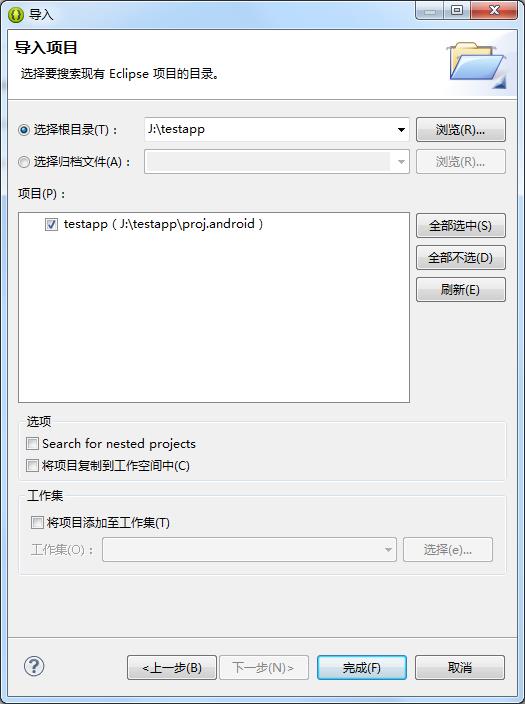
3 Eclipse设置
3.1 菜单栏选择窗口->首选项 设置SDK Location
刚打开项目时,可能项目代码里一堆红线,则需要设置sdk的正确路径。

提示项目使用的sdk没有,则设置项目的build sdk


3.2 设置注释文字
中文注释文字太小
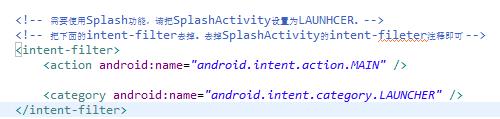
首选项->常规->外观->颜色和字体->Java编辑器文本字体。 将“西欧字符”改为“中欧字符”。
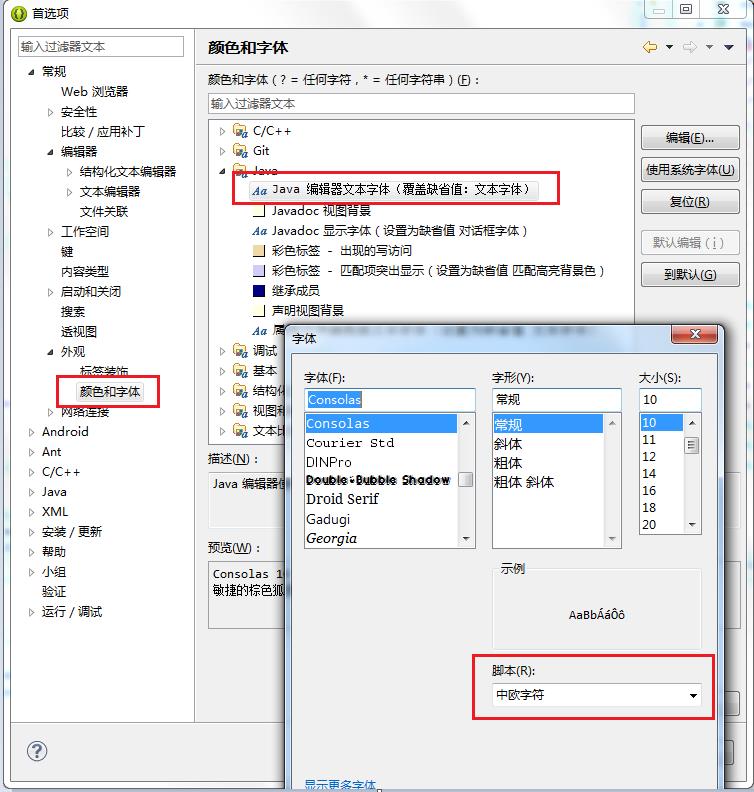
4 Eclipse调试
项目右键,选择调试方式。 或者菜单栏选择甲虫 。
。

选择调试设备,下面有3种调试设备选择
1. 可以使用AVD虚拟设备,下图中的Lanunch a new Android Virtual Device调试。如果此栏为空,则选择弹框右下那里的Manager新建一个(我新建的如下图名为Test)。
由于我这里使用AVD调试一直失败,而且开启非常慢。此方法弃用。
2. 连接真机,然后在Choose a running Android device栏选择真机进行调试。
3. 下载天天模拟器,安装后打开,再使用Eclipse进行调试,这时会出现天天模拟器设备选择。例如下图中的samsung-sm_n900就是天天模拟器。

选择天天模拟器,点击确定,成功运行。
如果不出现天天模拟器的设备选择,请重启电脑,或安装最新版再重启。

每次修改代码后,发布时勾选“发布Runtime”。代码会自动更新到eclipse项目中。
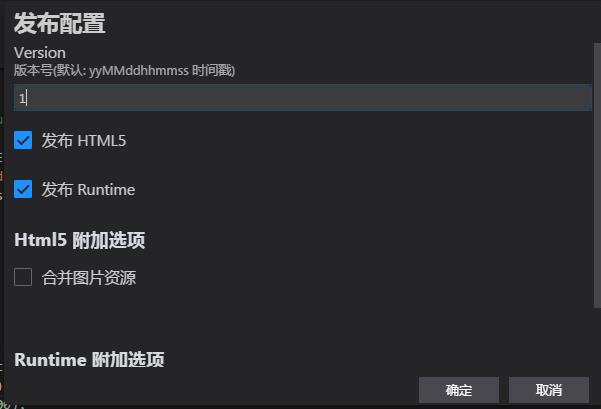
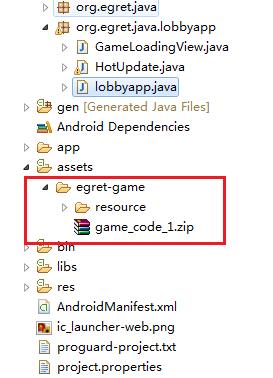
game_code_1.zip 的后缀会变成你发布项目时的Version。这里是上图中的“1”。

再次进行调试,则会运行更新后的项目。
修改发布生成的native包路径,如下图位置修改
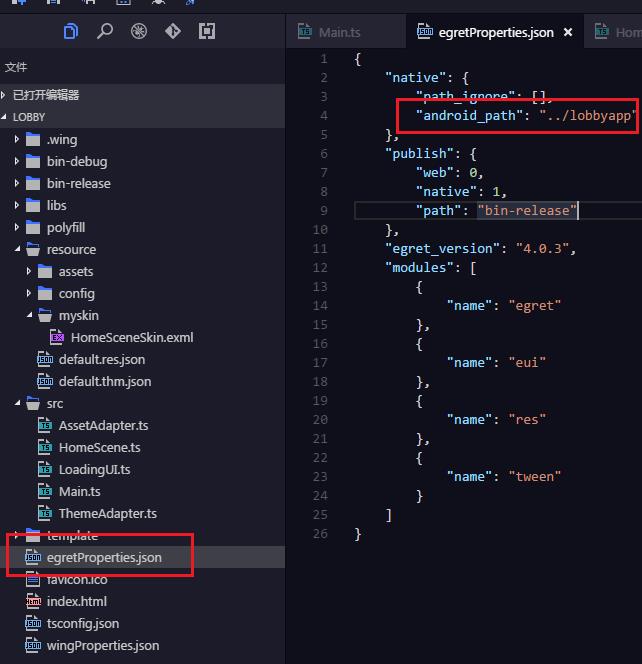
以上是关于Eclipse打包Egret App的主要内容,如果未能解决你的问题,请参考以下文章